Dans certains cas, l'apparence originale de la police dans les fichiers PDF peut ne pas plaire à nos lecteurs. Lorsque nous essayons de changer la police, ce n'est pas une tâche facile car la police au format PDF semble être fixe. Un puissant éditeur de PDF peut vous aider. L'outil vous offre une meilleure apparence de police car il peut modifier la taille de la police, le style et d'autres options de formatage dans un document PDF.
L'opération est simple et rapide, même si vous n'avez pas beaucoup de connaissances professionnelles. Ici, trois méthodes efficaces vous sont fournies pour modifier la police dans le fichier PDF.
Comment changer la police d'un PDF avec EaseUS PDF Editor
La police avec une bonne apparence est agréable à l'œil. EaseUS PDF Editor vous permet de modifier les polices ainsi que d'autres mises en forme dans votre PDF, par exemple, vous pouvez définir efficacement la taille et la couleur de votre police ou faire en sorte que votre police soit soulignée. Il fournit diverses options lorsque vous choisissez de modifier la police dans les PDF.
De plus, non seulement vous permettant d'apporter des modifications aux polices, cet outil prend également en charge des fonctions d'édition telles que l'ajout de texte et d'images, d'arrière-plan, de filigrane, etc. C'est un éditeur PDF tout-en-un qui rend votre travail beaucoup plus efficace. Dans ce qui suit, nous verrons comment apporter des modifications à la police en PDF avec cet éditeur PDF pour Windows en quelques étapes faciles.
Caractéristiques principales:
- Modifier la taille et la couleur de la police
- Ajouter des textes et des images
- Rendre le PDF consultable
- Combinez des PDF en un seul
- Compresser, faire pivoter ou diviser un PDF
Suivez les étapes ci-dessous et vous pourrez le faire facilement.
Étapes pour changer la police d'un PDF avec EaseUS PDF Editor :
Étape 1. Une fois que EaseUS PDF Editor est installé sur votre ordinateur. Cliquez sur le bouton "Ouvrir un fichier" en bas à gauche pour télécharger vos fichiers.

Ou vous pouvez importer le fichier PDF en cliquant sur le bouton "Fichier" et en sélectionnant "Ouvrir" dans le menu déroulant.

Étape 2. Choisissez l'option "Modification du contenu", sélectionnez "Modifier les images de texte".

Étape 3. Sélectionnez les polices que vous souhaitez ajuster. Sur le côté droit de l'interface, vous pouvez modifier la taille de la police, la couleur ou d'autres paramètres de mise en forme .

Étape 4. Cliquez sur le bouton "Fichier" . Choisissez "Enregistrer" ou "Enregistrer sous" pour exporter le PDF sur votre ordinateur.
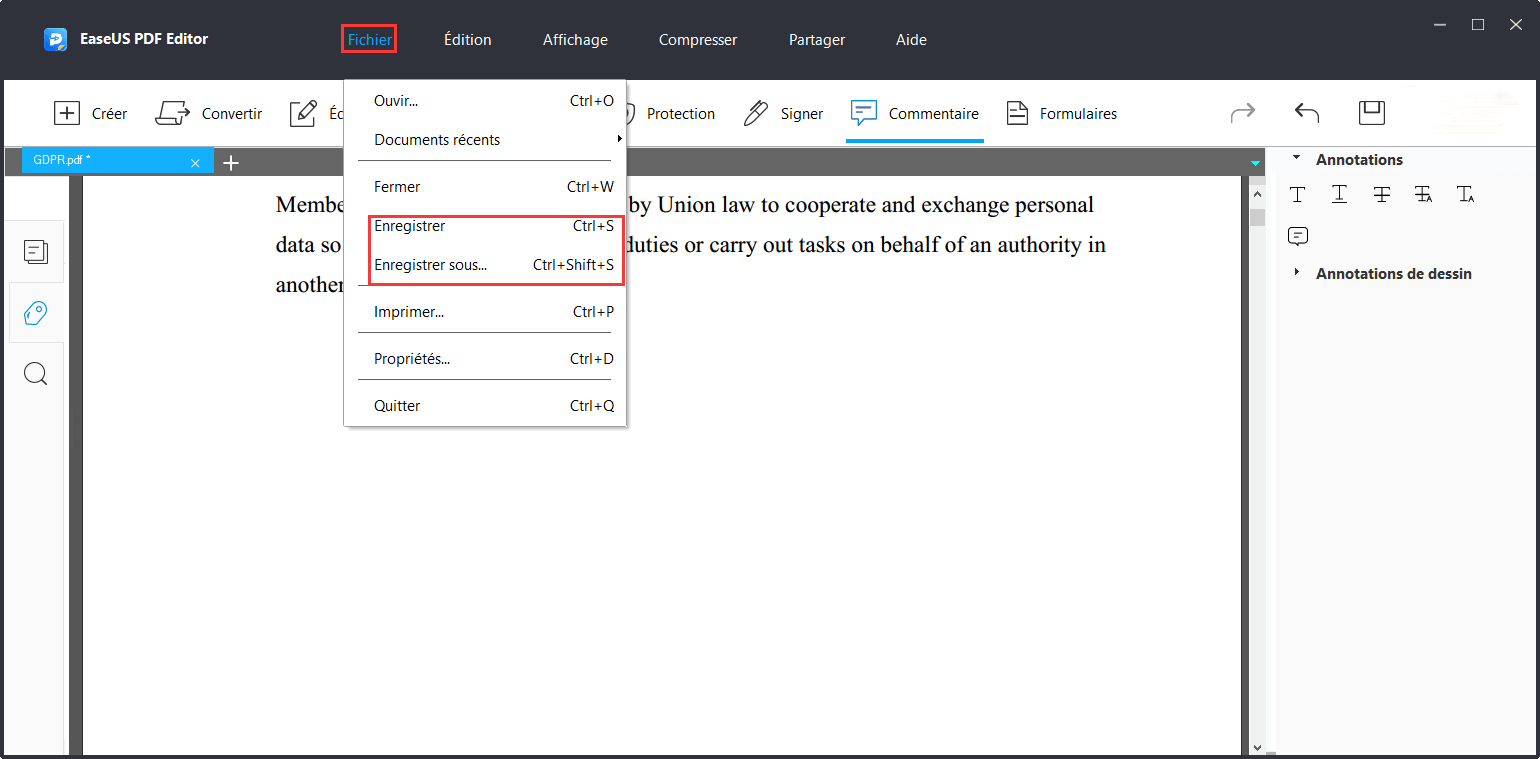
Après trois étapes simples, vous obtiendrez une nouvelle version du PDF avec la police souhaitée.
Comment changer la police d'un PDF avec Adobe Acrobat
Adobe Acrobat avec des fonctions et des fonctionnalités puissantes vous permet de modifier la police dans les documents PDF, peu importe que le document soit numérisé ou converti à partir d'autres formats. Cet outil d'édition facilite la modification de la taille de la police, de la couleur ainsi que d'autres mises en forme dans vos PDF. Après les changements étonnants, il offre aux lecteurs une meilleure apparence visuelle des fichiers. Voulez-vous changer votre police dans un PDF en ce moment ? En suivant les instructions ci-dessous, vous devriez changer votre police dans les PDF.
Caractéristiques principales:
- Modifier la taille et la couleur de la police
- Ajouter des signatures numériques aux fichiers PDF
- Créer des formulaires PDF à remplir
- Insérer, supprimer, diviser, recadrer, faire pivoter ou fusionner plusieurs fichiers PDF
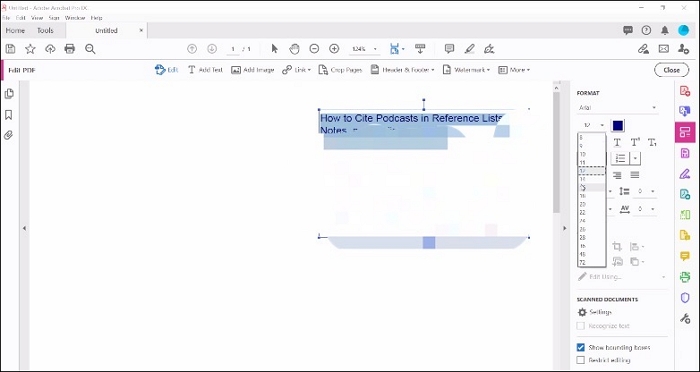
Étapes pour changer la police d'un PDF avec Adobe Acrobat :
Étape 1. Assurez-vous d'avoir Acrobat sur votre ordinateur. Ouvrez-le, allez dans "Accueil" et sélectionnez le PDF que vous souhaitez modifier.
Étape 2. Cliquez sur "Outils" dans le menu du haut. Ensuite, sélectionnez "Modifier" . Vous verrez que les paramètres se trouvent sur le côté droit de la page de fonction.
Étape 3. Choisissez la police ciblée. Dans le panneau de droite, vous pouvez modifier la taille de la police, la couleur et autres. Après cela, vos modifications seront appliquées. Ensuite, enregistrez-le sur votre ordinateur.
Télécharger : acrobat.adobe.com
Comment changer la police d'un PDF avec l'outil en ligne
Soda PDF est un outil d'édition Web qui vous permet de modifier facilement la police de vos documents PDF. Sans aucune installation, vous pouvez recevoir un fichier PDF avec la police souhaitée. Modifiez simplement la taille et le style de la police, l'apparence de la police sur les pages sera différente. Une fois que vous êtes satisfait de la police, vous pouvez effectuer d'autres modifications, telles que l'ajout d'images, etc.
Cet éditeur vous offre de nombreuses autres fonctionnalités pour jouer avec des documents avec une bien meilleure expérience utilisateur et plus de précision également. Avec son aide, l'ajout d'images et de textes dans des PDF est facile, et vous pouvez même mettre en surbrillance du texte ou des paragraphes. C'est l'un des éditeurs PDF les plus fins et les plus faciles à utiliser qui offre aux utilisateurs une grande facilité d'accès.
Caractéristiques principales:
- Créer des commentaires à l'aide de l'outil crayon
- Créer des champs et ajouter du texte
- Surligner des textes ou des paragraphes
- Annotez, signez et faites bien plus sur un fichier PDF

Étapes pour changer la police d'un PDF avec Soda PDF :
Étape 1. Dans Soda PDF en ligne. Cliquez sur "Choisir un fichier" pour obtenir le fichier depuis votre ordinateur ou déposez simplement votre fichier dans la boîte.
Étape 2. Dans le menu du haut, recherchez "PLUS" et cliquez dessus pour choisir "MODIFIER" . Ensuite, vous pouvez apporter des modifications à la police.
Étape 3. Après avoir changé la police, elle est automatiquement enregistrée et vous pouvez la télécharger sur votre ordinateur.
Conclusion
Avec l'aide de cet article, que vous soyez un utilisateur Windows ou Mac, vous pouvez facilement trouver une solution utile ici. Choisissez simplement l'un d'entre eux en fonction de vos besoins.
Si vous voulez notre suggestion, vous pouvez opter pour EaseUS PDF Editor pour des fonctionnalités d'édition uniques pour changer la police dans les PDF. Avec l'interface la plus conviviale, des fonctions puissantes et un système de fichiers PDF facile à traiter, c'est sans aucun doute un éditeur PDF incroyable. Les étapes que nous avons mentionnées ci-dessus peuvent vous aider à changer la police des PDF sous Windows sans effort.
